オブジェクトをクリックまたは触れたときのナビゲーションを設定するには
既存のコンテンツをプレゼンテーションに追加およびリンクする
最終更新日時:2011/06/07 15:02:11
PowerPoint 2007の[オブジェクトの動作設定]ダイアログボックスで、マウスのクリックまたは通過時に「次のスライド」「前のスライド」「最初のスライド」「最後のスライド」「最後に表示したスライド」「スライドショーの終了」イベントを設定できます。
オブジェクトをクリックしたときに次のスライドに進むようにするには
- 対象となるオブジェクトを選択して、[挿入]タブの[リンク]の[動作]をクリックします。
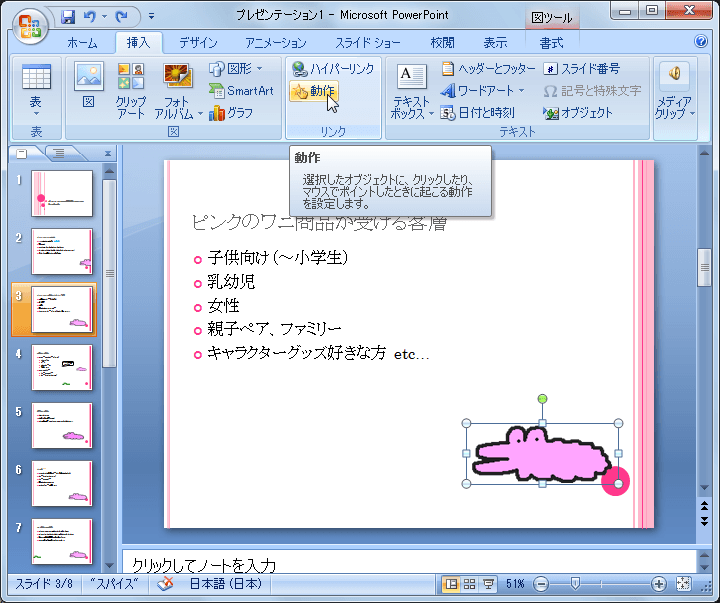
- [オブジェクトの書式設定]ダイアログボックスで、[クリック時の動作]で[ハイパーリンク]を選択します。
- 一覧から[次のスライド]を選択します。
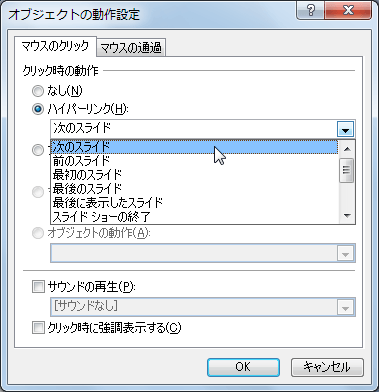
- [OK]ボタンをクリックします。
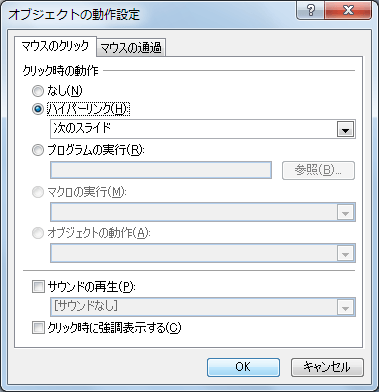
マウスが触れたときに強調表示するには
- 対象となるオブジェクトを選択して、[挿入]タブの[リンク]の[動作]をクリックします。
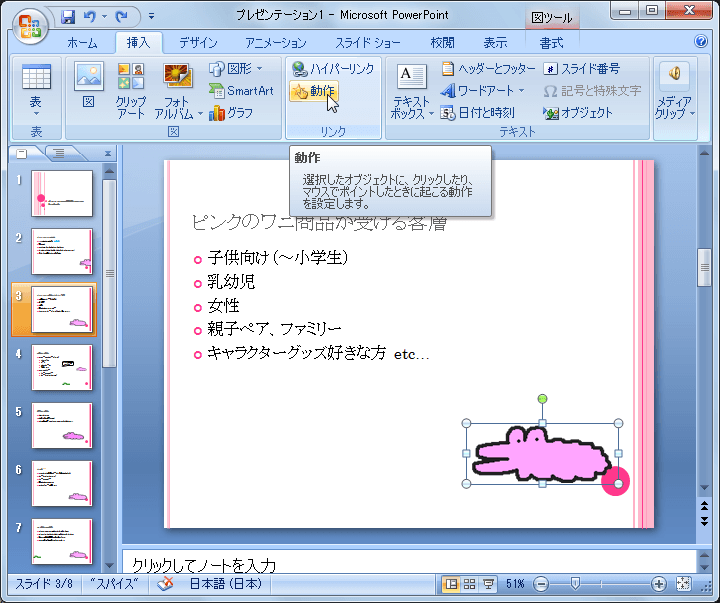
- [オブジェクトの書式設定]ダイアログボックスの[マウスの通過]タブを開きます。
- [マウスの通過時に強調表示]にチェックを入れて、[OK]ボタンをクリックします。
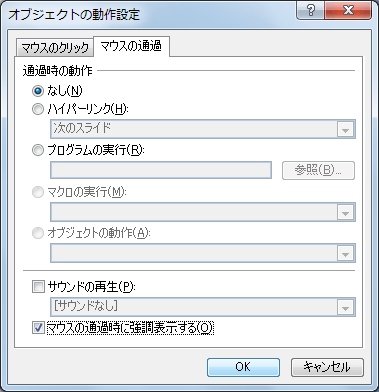
- Shiftキーを押しながらF5キーを押して、現在のスライドからスライドショーを実行します。
- マウスに触れるとオブジェクトが少し小さくなりました。
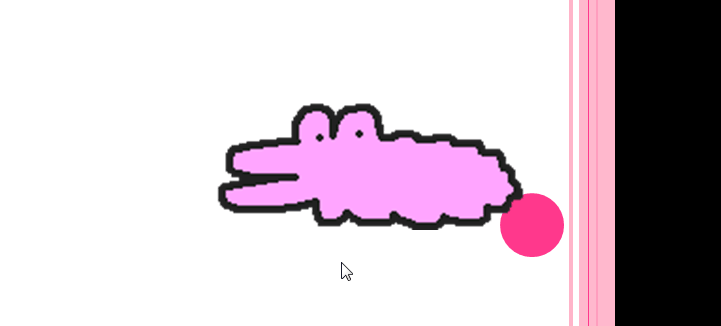

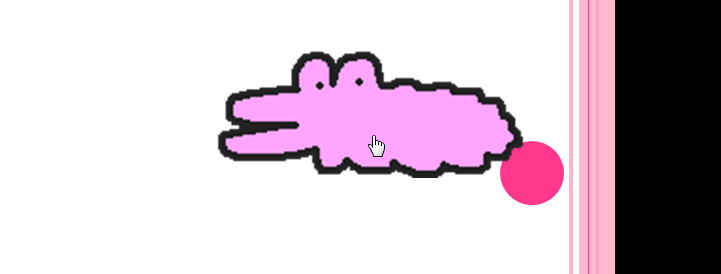
INDEX
コメント
※技術的な質問は、Microsoftコミュニティで聞いてください!

